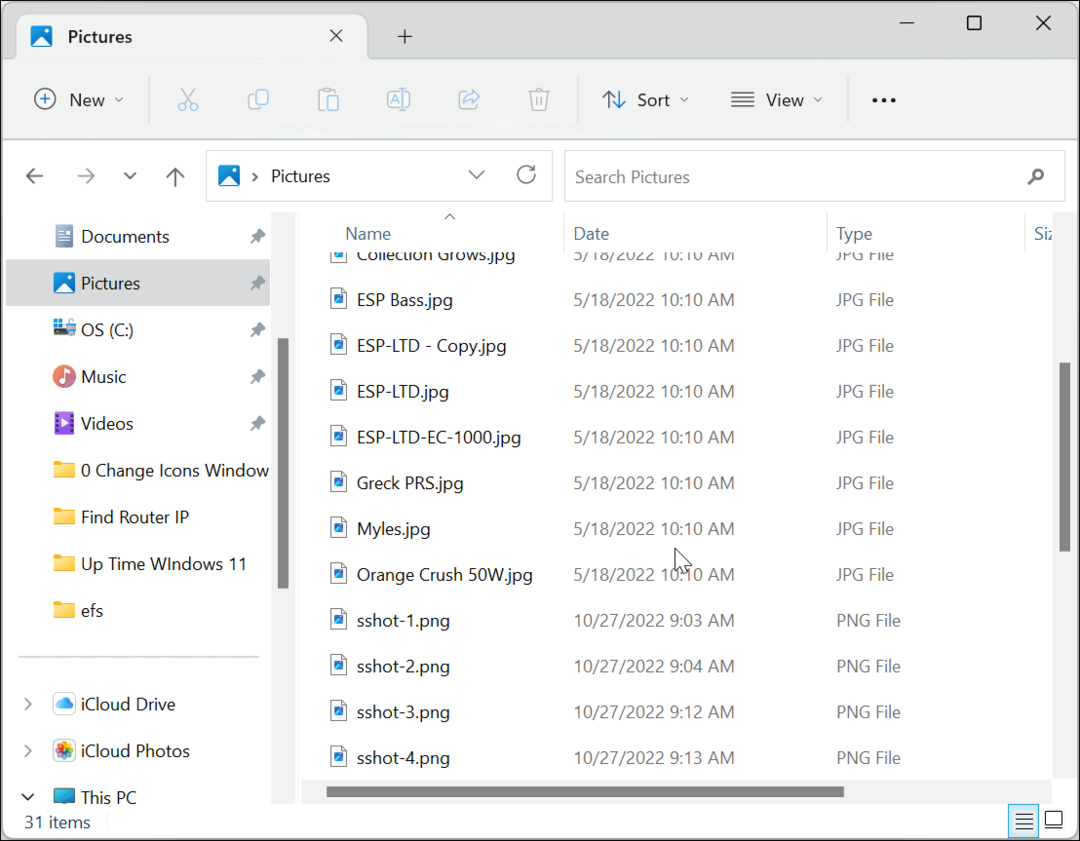Kako namestiti in konfigurirati tiskalnik v sistemu Windows 10
Microsoft Windows 10 / / March 18, 2020
Nazadnje posodobljeno dne

Če imate starejši tiskalnik, vendar imate težave z njegovo namestitvijo v sistem Windows 10, si oglejte, kako lahko delujete z novo arhitekturo gonilnikov tiskalnikov.
Plug and play za zunanje naprave (zlasti tiskalnike) v operacijskem sistemu Windows 10 ne bi mogel biti lažji. Če imate starejši tiskalnik, vendar imate težave z namestitvijo gonilnikov z namestitvenega diska, ki je v kompletu s tiskalnikom, verjetno potrebujete novejši voznik. Moj brat je pred kratkim namestil Windows 10, vendar je opazil, da njegov tiskalnik ne deluje, zato je poskusil uporabiti disk za vnovično namestitev, kar tudi ni delovalo. Preverili smo HP-jevo spletno mesto, ki ni imelo izvornega gonilnika za prenos. Namesto tega nas je spletno mesto usmerilo k uporabi Windows Update. Na srečo nisem vedel, kako enostavno bi bilo. Naj vam pokažem, kako.
Namestite tiskalnik v Windows 10
Za svoj namen uporabljam tiskalnik, priključen na USB. Najprej bi zagotovil, da je vaš računalnik povezan z internetom. To sem lahko uspešno opravil na a
Takoj boste morali zaznati tiskalnik, ko je nameščen najnovejši gonilnik iz Windows Update.
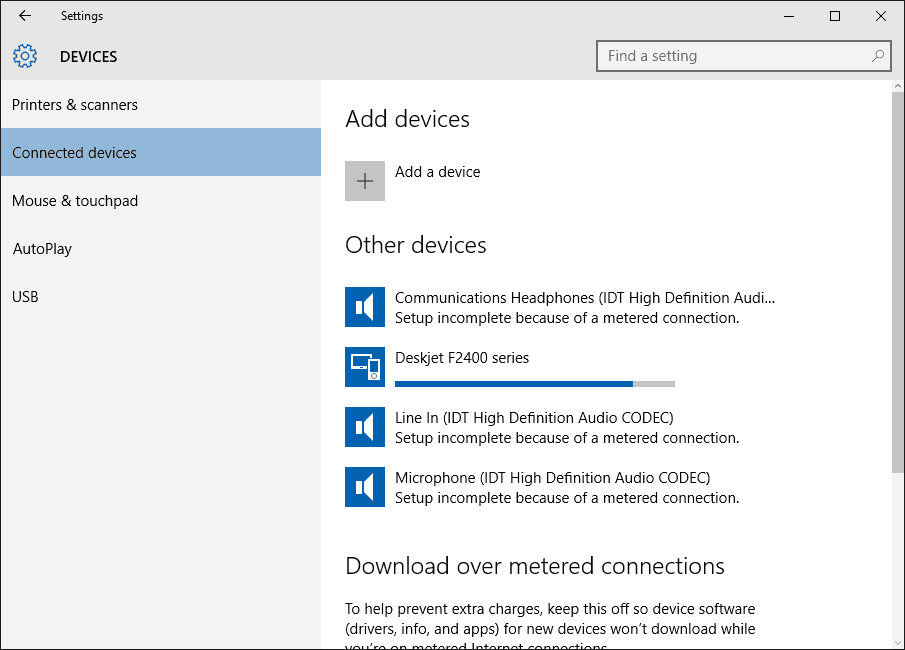
Če ste na dozirani povezavi, se pomaknite navzdol in nato preklopite na možnost prenosa gonilnikov prek odmerjene povezave.
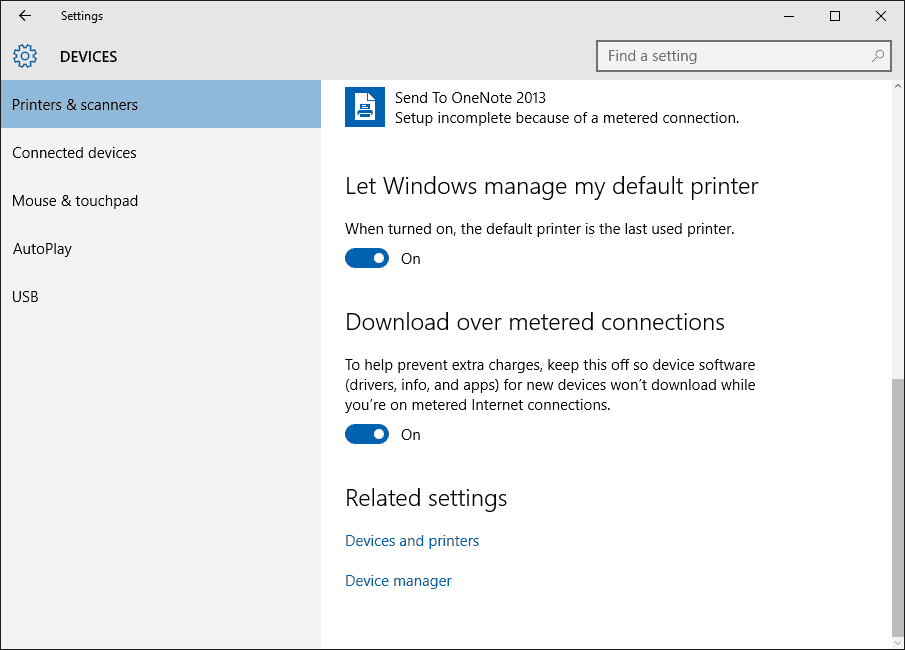
Odpravljanje težav z gonilnikom tiskalnika v operacijskem sistemu Windows 10
Če imate težave z namestitvijo ali napako tiskalnika, kliknite Start vrsta:Naprave in tiskalniki nato pritisnite Enter. Z desno miškino tipko kliknite Printer in izberite Odpravljanje težav. V mojem primeru je bil gonilnik tiskalnika delno nameščen, ker sem sprva nastavil merjenje internetne povezave.
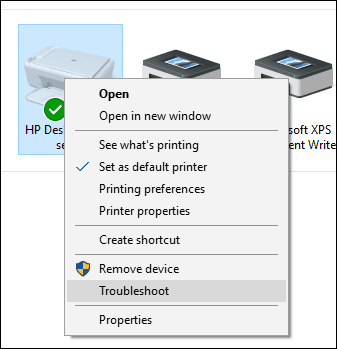
Ko se pojavi čarovnik, kliknite Uporabi ta popravek.
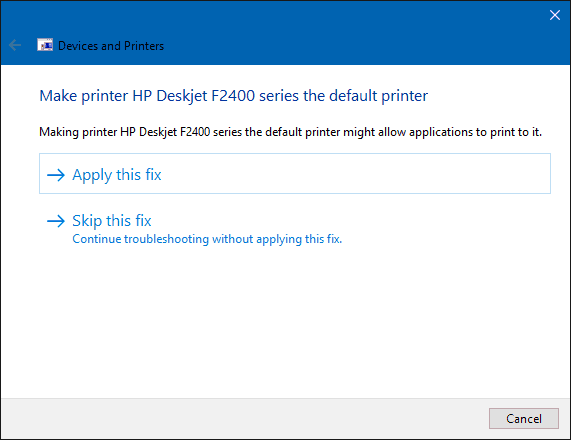
Nato počakajte, da Windows odpravi težavo.
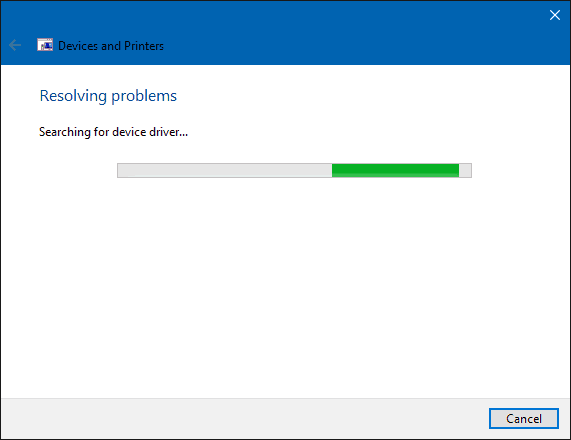
Nato kliknite Uporabi ta popravek ponovno.
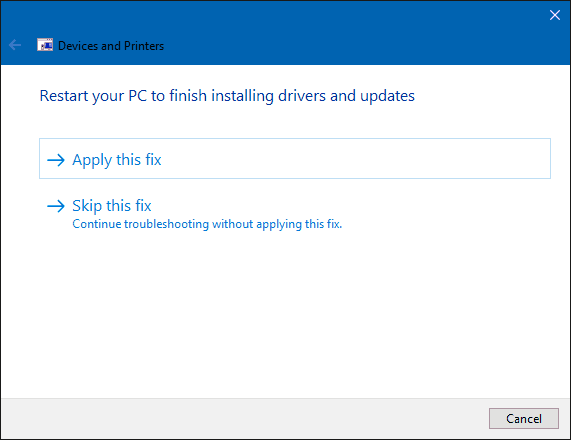
Nato boste morali odpraviti spremembe, da boste odpravili težavo.
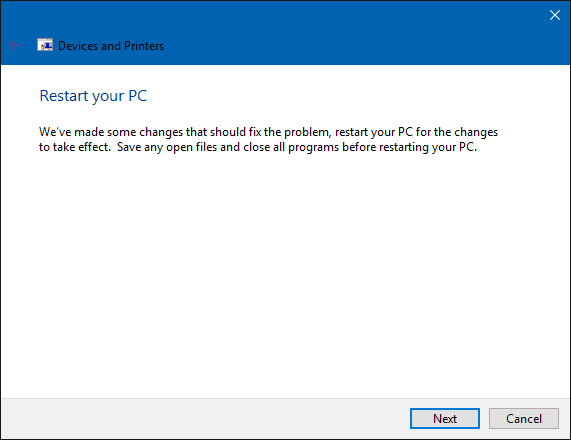
Ko se vrnete s ponovnega zagona, se prijavite, tiskalnik pa naj bo vklopljen in deluje.
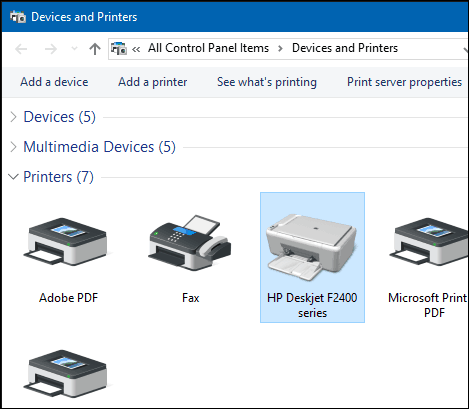
Zdaj, ko imate tiskalnik nastavljen in pripravljen, si oglejte naš članek za več informacij upravljanje privzetih tiskalnikov v sistemu Windows 10. Nove univerzalne aplikacije v operacijskem sistemu Windows 10 imajo tudi izboljšane možnosti tiskanja. Če želite več, preglejte naše nasvete in trike v članku o tem natisnite fotografije in dokumente enostavno.